去年腾讯为了宣传自己针对物联网的开源操作系统TencentOS tiny,举办了一场试用活动,当时幸运获得一块。

板子实物就这样,没啥好介绍的,都是基础的外设,如今闲来无事,再加上众多大神完善了git库,使开发变得容易,所以索性掏出来玩一下。这次主要实现以下几个功能:
在腾讯物联网平台创建项目和产品(此处为智能灯)
通过平台控制灯
使用腾讯连连微信小程序控制灯
一.上手体验helloworld
腾讯物联网终端操作系统 TencentOS tiny 简介
腾讯物联网终端操作系统(TencentOS tiny)是腾讯面向物联网领域开发的实时操作系统,具有低功耗,低资源占用,模块化,安全可靠等特点,可有效提升物联网终端产品开发效率。TencentOS tiny 提供精简的 RTOS 内核,内核组件可裁剪可配置,可快速移植到多种主流 MCU 及模组芯片上。而且,基于RTOS内核提供了丰富的物联网组件,内部集成主流物联网协议栈(如 CoAP/MQTT/TLS/DTLS/LoRaWAN/NB-IoT 等),可助力物联网终端设备及业务快速接入腾讯云物联网平台。
这是来源于官网的介绍,到底好不好还得看使用,对于我们新手,直接从源码开始,方便体验上手:TencentOS_ting源码仓库
从仓库拉取下来后文件夹目录如下:

这里简单介绍几个主要的文件夹:
board文件夹
这个文件夹中包含了目前为止TencentOS tiny 适配的开发板合集,在测试学习的时候非常好用,基本上热门的开发板均有适配。如果自己适配了新的开发板可以在开发完成后提交合并上去,为后续的开发者提供便利,到手即用。目前已适配很多。



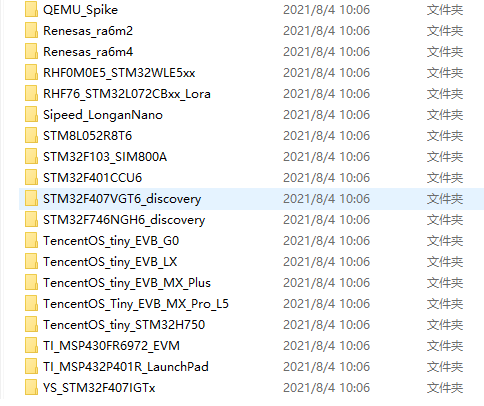
device文件夹
该文件夹为TencentOS tiny支持的通信模组,包括了NB-IOT,wifi,2G,4G,lora。基本满足开发需求,使用很方便。
components文件夹
组件文件夹,包括上云组件,文件系统,安全组件,其中上云组件集合了各种常用的上云方式:
测试第一个代码:
根据自己的开发板在encentOS-tiny\board文件夹下寻找相对应的开发板,我这里选择TencentOS_tiny_EVB_MX_Plus,进入文件夹,打开KEIL文件,打开hello_world工程。
工程结构:
主函数中初始化了开发板的外设和任务的创建启动
board_init();初始化了系统的时钟,UART,定时器和OLED的显示,所以编译烧录后可以在屏幕上显示相关信息。
hello_world.c文件主要是创建任务,以及任务之间的调用。可以在串口观察任务运行情况
复制
#define TASK1_STK_SIZE 1024
void task1(void *arg);
osThreadDef(task1, osPriorityNormal, 1, TASK1_STK_SIZE);
#define TASK2_STK_SIZE 1024
void task2(void *arg);
osThreadDef(task2, osPriorityNormal, 1, TASK2_STK_SIZE);
#if TOS_CFG_TASK_DYNAMIC_CREATE_EN > 0u
#define TASK3_STK_SIZE 512
void task3(void *arg);
#endif
void task1(void *arg)
{
#if TOS_CFG_TASK_DYNAMIC_CREATE_EN > 0u
osThreadId task_dyn_created;
osThreadDynamicDef(task3, osPriorityNormal, 1, TASK3_STK_SIZE);
task_dyn_created = osThreadCreate(osThread(task3), NULL);
int count = 0;
#endif
while (1) {
printf("###I am task1\r\n");
osDelay(2000);
#if TOS_CFG_TASK_DYNAMIC_CREATE_EN > 0u
if (count++ == 3) {
printf("###I am task1, kill the task3(dynamic created)\r\n");
osThreadTerminate(task_dyn_created);
}
#endif
}
}
void task2(void *arg)
{
while (1) {
#if TOS_CFG_TASK_STACK_DRAUGHT_DEPTH_DETACT_EN > 0u
k_err_t rc;
int depth;
rc = tos_task_stack_draught_depth(K_NULL, &depth);
printf("%d %d\n", rc, depth);
#endif
printf("***I am task2\r\n");
osDelay(1000);
}
}
#if TOS_CFG_TASK_DYNAMIC_CREATE_EN > 0u
void task3(void *arg)
{
while (1) {
printf("$I am task3(dynamic created)\r\n");
osDelay(2000);
}
}
#endif
void application_entry(void *arg)
{
printf("***I am task\r\n");
osThreadCreate(osThread(task1), NULL); // Create task1
osThreadCreate(osThread(task2), NULL); // Create task2
}
二.上云!
既然是物联网操作系统,不联网那不就是耍流氓嘛!
因为是腾讯的物联网平台,那么针对自家的平台适配性肯定是最好的,我们就上腾讯云IoT Explorer平台。
1.云端配置
登录腾讯云物联网开发平台,登陆后点击立即使用进入产品开发界面。
1.1 新建项目
选择【公共实例】或您购买的【标准企业实例】。
进入项目列表页面,单击【新建项目】。
项目名称:输入“智能灯演示”或其他名称。
项目描述:按照实际需求填写项目描述。
项目基本信息填写完成后,单击【保存】,即可完成新建项目。
项目新建成功后,即可新建产品。
1.2 产品开发
1.2.1 新建产品进入该项目的产品列表页面,单击【新建产品】。
在新建产品页面,填写产品基本信息。
产品名称:输入“智能灯”或其他产品名称。
产品品类:选择“智慧城市”>“公共事业”>“路灯照明”。
设备类型:选择“设备”。
认证方式:选择“密钥认证”。
通信方式:这里选择其他。
其他都为默认选项。
产品创建成功后便可在产品列表里面看到“智能灯”
1.2.2 完善产品
点击产品名称进入产品配置页面
在数据模板页面系统会自动推介了标准功能,如果有需要可自行添加
数据模板是一个 JSON 格式的文件,使用数据模板协议,用户的设备需按数据模板定义要求传输设备数据到云端,并可使用基于数据模板的诸多业务功能,点击查看json可以看到上面创建功能的json格式:
复制
{
"version": "1.0",
"properties": [
{
"id": "power_switch",
"name": "电灯开关",
"desc": "控制电灯开灭",
"required": true,
"mode": "rw",
"define": {
"type": "bool",
"mapping": {
"0": "关",
"1": "开"
}
}
},
{
"id": "brightness",
"name": "亮度",
"desc": "灯光亮度",
"mode": "rw",
"define": {
"type": "int",
"unit": "%",
"step": "1",
"min": "0",
"max": "100",
"start": "1"
}
},
{
"id": "color",
"name": "颜色",
"desc": "灯光颜色",
"mode": "rw",
"define": {
"type": "enum",
"mapping": {
"0": "Red",
"1": "Green",
"2": "Blue"
}
}
},
{
"id": "color_temp",
"name": "色温",
"desc": "灯光冷暖",
"mode": "rw",
"define": {
"type": "int",
"min": "0",
"max": "100",
"start": "0",
"step": "10",
"unit": "%"
}
},
{
"id": "name",
"name": "灯位置名称",
"desc": "灯位置名称:书房、客厅等",
"mode": "rw",
"required": false,
"define": {
"type": "string",
"min": "0",
"max": "64"
}
}
],
"events": [
{
"id": "status_report",
"name": "DeviceStatus",
"desc": "Report the device status",
"type": "info",
"required": false,
"params": [
{
"id": "status",
"name": "running_state",
"desc": "Report current device running state",
"define": {
"type": "bool",
"mapping": {
"0": "normal",
"1": "fault"
}
}
},
{
"id": "message",
"name": "Message",
"desc": "Some extra message",
"define": {
"type": "string",
"min": "0",
"max": "64"
}
}
]
},
{
"id": "low_voltage",
"name": "LowVoltage",
"desc": "Alert for device voltage is low",
"type": "alert",
"required": false,
"params": [
{
"id": "voltage",
"name": "Voltage",
"desc": "Current voltage",
"define": {
"type": "float",
"unit": "V",
"step": "1",
"min": "0.0",
"max": "24.0",
"start": "1"
}
}
]
},
{
"id": "hardware_fault",
"name": "Hardware_fault",
"desc": "Report hardware fault",
"type": "fault",
"required": false,
"params": [
{
"id": "name",
"name": "Name",
"desc": "Name like: memory,tf card, censors ...",
"define": {
"type": "string",
"min": "0",
"max": "64"
}
},
{
"id": "error_code",
"name": "Error_Code",
"desc": "Error code for fault",
"define": {
"type": "int",
"unit": "",
"step": "1",
"min": "0",
"max": "2000",
"start": "1"
}
}
]
}
],
"actions": [
{
"id": "light_blink",
"name": "行为测试",
"desc": "",
"input": [
{
"id": "time",
"name": "time",
"define": {
"type": "int",
"min": "0",
"max": "100",
"start": "0",
"step": "1",
"unit": ""
}
},
{
"id": "color",
"name": "color",
"define": {
"type": "enum",
"mapping": {
"0": "red",
"1": "yellow"
}
}
},
{
"id": "total_time",
"name": "total_time",
"define": {
"type": "int",
"min": "0",
"max": "100",
"start": "100",
"step": "1",
"unit": ""
}
},
{
"id": "switch",
"name": "switch",
"define": {
"type": "bool",
"mapping": {
"0": "关",
"1": "开"
}
}
}
],
"output": [
{
"id": "err_code",
"name": "err_code",
"define": {
"type": "bool",
"mapping": {
"0": "ok",
"1": "error"
}
}
}
],
"required": false
}
],
"profile": {
"ProductId": "4JE4PTXVC7",
"CategoryId": "141"
}
}
1.3 创建测试设备
完成数据模板后直接进入设备调试,其他的功能暂时用不到。
在【设备调试】页面中,单击【新建设备】,设备名为 dev001:
三、开发板代码烧录
TencentOS tiny项目工程中包含了explorer的demo工程,进入该目录:
复制
D:\TencentOS-tiny\board\TencentOS_tiny_EVB_MX_Plus\KEIL\qcloud_iot_explorer_sdk_data_template
用keil打开工程,修改以下代码:
这三个数据信息在产品dev001详情页中,点击蓝色dev001字样便可进入:
[color=rgba(0, 0, 0, 0.75)]产品 ID: 将控制台的产品 ID ,复制到上图 sg_product_id。
[color=rgba(0, 0, 0, 0.75)]设备名称: 将控制台的设备名称,复制到上图 sg_device_name。
[color=rgba(0, 0, 0, 0.75)]设备密钥:将控制台的设备密钥,复制到上图sg_device_secret。
[color=rgba(0, 0, 0, 0.75)]
配置wifi信息
将此处的wifi信息替换为自己的wifi信息,注意:wifi应是2.4G的wifi信号,因为ESP8266不支持5G。
编译下载到开发板。
查看设备状态
烧录完成后保证程序处于运行状态。进入【控制台】>【产品开发】>【设备调试】,可查看到设备 “dev001” 的状态为“上线”状态,表示 Demo 程序已成功连接上开发平台。
查看设备属性
云端控制设备
串口助手可看到设备一直等待平台的指令下发。
在云端平台进入设备在线调试,下发控制指令:
右侧通信日志窗口可查看指令的下发与开发板的回应。在串口助手同样可以看到收到的数据:
为了方便观察到设备受控,这里控制开发板上的灯,因为该灯只受高低电平控制,所以无法显示颜色,亮度的受控结果,这里会使用OLED来替代。
在gpio.c中先初始化PB9
在data_template_sample.c中添加控制代码:
复制
static void light_change_brightness(TYPE_DEF_TEMPLATE_INT brightness)
{
// 作为demo,这里用oled屏字符显示来模拟灯颜色的切换
// 这里应该由用户实现硬件操作代码,来改变智能灯的颜色
// 此处demo,在开发板显示屏上显示具体的颜色
char brightness_str[12];
snprintf(brightness_str, sizeof(brightness_str), "%d", brightness);
brightness_str[sizeof(brightness_str) - 1] = '\0';
OLED_ShowString(0, 2, (uint8_t *)brightness_str, 8);
}
static void light_power_on(void)
{
// 作为demo,这里用oled屏字符显示来模拟灯颜色的切换
OLED_Clear();
HAL_GPIO_WritePin(GPIOB,GPIO_PIN_9, GPIO_PIN_SET);
}
static void light_power_off(void)
{
// 作为demo,这里用oled屏字符显示来模拟灯颜色的切换
char *info = "light off";
HAL_GPIO_WritePin(GPIOB,GPIO_PIN_9, GPIO_PIN_RESET);
OLED_Clear();
OLED_ShowString(0, 0, (uint8_t *)info, 16);
}
定义三个控制函数,用来在接收到云端数据处理后控制硬件。
复制
void deal_down_stream_user_logic(void *client, ProductDataDefine * pData)
{
Log_d("someting about your own product logic wait to be done");
/
char *color_name;
/* 灯光颜色 */
switch (sg_ProductData.m_color) {
case 0:
color_name = " RED ";
break;
case 1:
color_name = "GREEN";
break;
case 2:
color_name = "BLUE";
break;
}
if (sg_ProductData.m_power_switch == 1) {
/* 灯光开启式,按照控制参数展示 */
light_power_on();
light_change_color(color_name);
light_change_brightness(sg_ProductData.m_brightness);
} else {
/* 灯光关闭展示 */
light_power_off();
}
}
在该函数中处理逻辑与硬件控制,当接收到云端的消息,数据已经处理封装在pdata。
此时我们在控制台发送新的指令:
此时状态已改变:
四、使用微信连连小程序控制:
既然是物联网设备,使用网页控制显然是不符合使用习惯的,但是腾讯自己有腾讯连连小程序,那我们就体验一番:
1.进入交互开发页面;
2.进入产品展示配置,我这里使用默认的图片,点击保存。
3.面板配置,如果没有特殊要求,直接默认,点击保存。
4.保存后进入设备调试,点击二维码:
微信搜索“腾讯连连”,打开微信连连小程序,授权后在主页面点击屏幕中间的“+”图标,使用扫一扫 扫描弹出的二维码即可绑定我们的智能灯。
进入智能灯,更改灯的状态,下发指令,可以看到开发板的OLED已经更新。
结语:
腾讯的TencentOS tiny物联网开发还是很方便的,最重要的是网上的大神丰富了例程,很多东西拿来就能用,省去很大的精力开发,我也是借鉴了大神们的demo,此文最主要的目的是完善这个流程,代码还是其他人的,自己只是在上面做了一些修改。有需要的可以借鉴一下,其中有不到之处,望各位包涵。源代码就不贴了,大家直接去Git仓库拉取吧!
---------------------
作者:呐咯密密
链接:https://bbs.21ic.com/icview-3153048-1-1.html
来源:21ic.com
此文章已获得原创/原创奖标签,著作权归21ic所有,任何人未经允许禁止转载。
本文内容由网友自发贡献,版权归原作者所有,本站不承担相应法律责任。如您发现有涉嫌抄袭侵权的内容,请联系:hwhale#tublm.com(使用前将#替换为@)